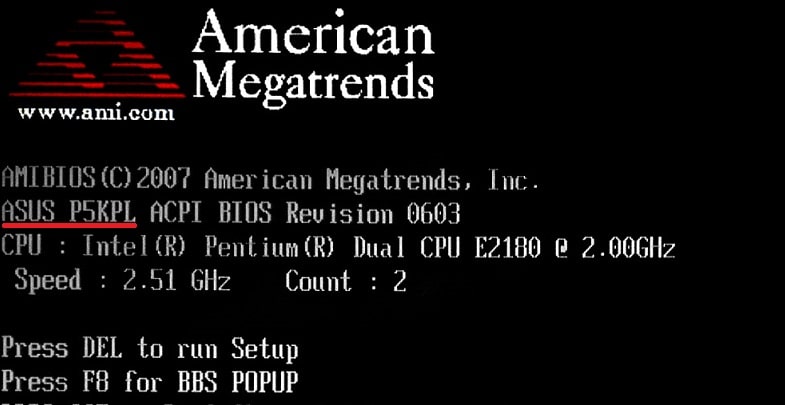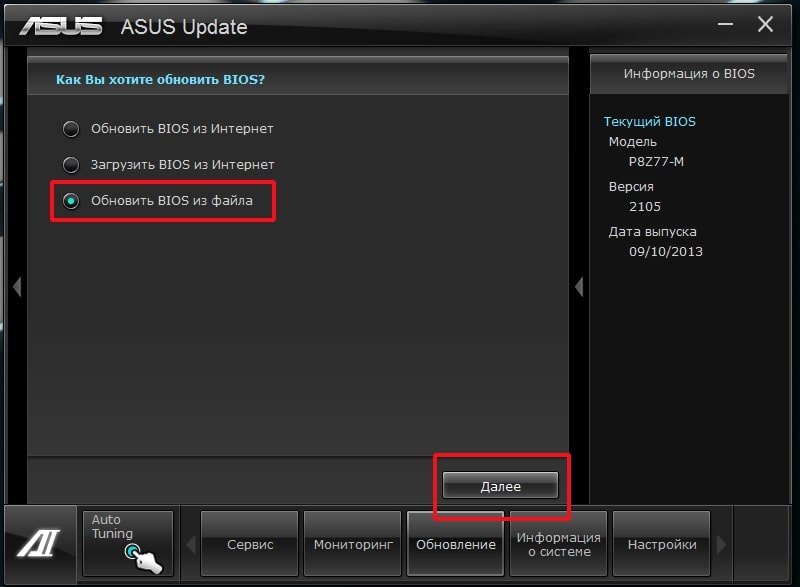В сегодняшней статье мы поговорим, как обновить биос Asus. Это серьезный вопрос, и к нему следует относиться соответственно. Процесс обновления любой материнской платы хоть и очень прост, но любые ошибки в нем дорого вам обойдутся — вам придется возвращать материнскую плату к жизни в сервисном центре, так как специального программатора у вас скорее всего нет.
Что такое биос?
Это важнейший элемент компьютера — микропрограмма, записанная на микросхеме, которая, в свою очередь, находится на материнской плате. Биос обеспечивает базовый доступ операционной системы к аппаратным возможностям компьютера. Говоря простым языком, он объясняет операционной системе, как использовать тот или иной компонент компьютера.
Сразу после включения системного блока биос проверяет все устройства (процедура POST), и если какой-либо компонент неисправен, через специальный динамик раздается сигнал, по которому можно определить неисправное устройство. Если все в порядке, биос начнет искать код загрузчика операционной системы на подключенных дисках и, найдя его, передаст эстафету операционной системе.
Обновление биос Asus
Если вы решили обновить биос материнской платы, то следуйте следующей инструкции.
- Введите команду в командной строке: msinfo32.
- В открывшемся окне System Information видим версию BIOS — 2003.
- Теперь заходим на официальный сайт производителя материнской платы ASUS P8Z77-V PRO и выбираем «Драйверы и утилиты».
- Выберите любую операционную систему и откройте пункт «BIOS». Видим, что стоит обновление.
- Нажмите кнопку «Global» и загрузите прошивку.
- Последняя прошивка BIOS (P8Z77-V-PRO-ASUS-2104.CAP) загружена в файле. Извлекаем из архива и копируем на флешку.
- Флешка должна быть отформатирована в файловой системе FAT32 и, кроме обновления bios, на ней ничего не должно быть.
- Перезагрузитесь и войдите в биос.
- В начальном окне bios мы видим предыдущую версию прошивки 2003 года.
- Нажмите «Дополнительно» и войдите в расширенные настройки bios.
- Перейдите на вкладку «Сервис».
- Выбираем утилиту прошивки биоса — ASUS EZ Flash 2 или можно ASUS EZ Flash 3.
- В окне ASUS EZ Flash 2 видим нашу флешку с прошивкой P8Z77-V-PRO-ASUS-2104.CAP.
- Щелкаем по файлу с прошивкой левой кнопкой мыши.
- Читать файл? Нажмите Ок.
- Обновить bios ? Нажмите Ок.
- Начнется обновление bios Asus. Очень важно, чтобы в это время вы не вырубали питание, и процесс подходил к концу.
Наш биос обновлен, версия прошивки новая.